Hướng dẫn sử dụng iPod touch
- Chào mừng
- iPod touch của bạn
- Tính năng mới trong iOS 15
-
- Máy tính
-
- Thiết lập FaceTime
- Thực hiện và nhận cuộc gọi
- Tạo liên kết FaceTime
- Chụp Live Photo
- Sử dụng các ứng dụng khác trong cuộc gọi
- Thực hiện cuộc gọi FaceTime nhóm
- Xem người tham gia trong lưới
- Sử dụng SharePlay để xem và nghe cùng nhau
- Chia sẻ màn hình của bạn
- Thay đổi cài đặt video
- Thay đổi cài đặt âm thanh
- Thêm hiệu ứng của camera
- Thoát cuộc gọi hoặc chuyển sang Tin nhắn
- Chặn người gọi không mong muốn
-
- Điền thông tin Chi tiết sức khỏe của bạn
- Theo dõi chu kỳ kinh nguyệt của bạn
-
- Giới thiệu về lịch trình ngủ
- Thiết lập lịch trình ngủ đầu tiên của bạn
- Tắt các báo thức và xóa lịch trình ngủ
- Thêm hoặc thay đổi lịch trình ngủ
- Sử dụng iPod touch trong chế độ tập trung Ngủ
- Bật hoặc tắt nhanh chế độ tập trung Ngủ
- Thay đổi chế độ tập trung Ngủ và các tùy chọn khác
- Xem lịch sử ngủ của bạn
- Sao lưu dữ liệu Sức khỏe của bạn
-
- Xem bản đồ
-
- Tìm kiếm các địa điểm
- Tìm các địa điểm hấp dẫn, nhà hàng và dịch vụ ở gần
- Lấy thông tin về các địa điểm
- Đánh dấu địa điểm
- Chia sẻ địa điểm
- Xếp hạng địa điểm
- Lưu địa điểm ưa thích
- Khám phá các địa điểm mới với Hướng dẫn
- Sắp xếp các địa điểm trong Hướng dẫn của tôi
- Lấy thông tin giao thông và thời tiết
- Xóa vị trí quan trọng
- Tìm nhanh cài đặt Bản đồ của bạn
-
- Sử dụng Siri, Bản đồ và tiện ích Bản đồ để nhận chỉ đường
- Chọn các tùy chọn lộ trình khác
- Những việc bạn có thể làm trong khi đi theo một lộ trình
- Nhận chỉ đường lái xe
- Báo cáo sự cố giao thông trong Bản đồ trên iPod touch
- Nhận chỉ đường đi xe đạp
- Nhận chỉ đường đi bộ
- Nhận chỉ đường phương tiện công cộng
- Xóa chỉ đường gần đây
- Sử dụng Bản đồ trên máy Mac để nhận chỉ đường
- Đặt chuyến xe
-
- Xem ảnh
- Phát video và bản trình chiếu
- Xóa và ẩn các ảnh và video
- Sửa ảnh và video
- Cắt bớt độ dài video và điều chỉnh quay chậm
- Sửa Live Photos
- Tạo album ảnh
- Sửa và sắp xếp các album
- Lọc và sắp xếp ảnh trong một album
- Tìm kiếm trong Ảnh
- Chia sẻ ảnh và video
- Xem ảnh và video được chia sẻ với bạn
- Xem kỷ niệm
- Cá nhân hóa các kỷ niệm
- Tìm người trong Ảnh
- Giảm tần suất hiển thị một người hoặc địa điểm
- Duyệt ảnh theo địa điểm
- Sử dụng Ảnh iCloud
- Chia sẻ ảnh với Album được chia sẻ trên iCloud
- Nhập ảnh và video
- In ảnh
-
- Duyệt web
- Tùy chỉnh cài đặt Safari của bạn
- Thay đổi bố cục
- Tìm kiếm trang web
- Sử dụng các tab trong Safari
- Đánh dấu trang web ưa thích
- Lưu các trang vào Danh sách đọc
- Xem các liên kết được chia sẻ với bạn
- Tự động điền vào biểu mẫu
- Nhận các phần mở rộng
- Ẩn quảng cáo và các mục gây xao lãng
- Duyệt web riêng tư
- Xóa bộ nhớ đệm của bạn
- Sử dụng Ẩn Địa Chỉ Email
- Phím tắt
- Chứng khoán
- Mẹo
-
- Thực hiện và nhận cuộc gọi điện thoại
- Chuyển giao các tác vụ giữa các thiết bị
- Truyền phát không dây video, ảnh và âm thanh đến máy Mac
- Cắt, sao chép và dán giữa iPod touch và các thiết bị khác
- Kết nối iPod touch và máy tính của bạn bằng cáp
- Đồng bộ hóa iPod touch với máy tính của bạn
- Chuyển tệp giữa iPod touch và máy tính của bạn
-
- Bắt đầu với tính năng trợ năng
-
-
- Bật và thực hành VoiceOver
- Thay đổi cài đặt VoiceOver
- Tìm hiểu các cử chỉ VoiceOver
- Điều khiển iPod touch bằng các cử chỉ VoiceOver
- Điều khiển VoiceOver bằng rô-to
- Sử dụng bàn phím ảo
- Viết bằng ngón tay của bạn
- Sử dụng VoiceOver bằng bàn phím bên ngoài của Apple
- Sử dụng màn hình braille
- Nhập chữ nổi braille trên màn hình
- Tùy chỉnh các cử chỉ và phím tắt
- Sử dụng VoiceOver với thiết bị con trỏ
- Sử dụng VoiceOver cho hình ảnh và video
- Sử dụng VoiceOver trong các ứng dụng
- Thu phóng
- Màn hình & Cỡ chữ
- Chuyển động
- Nội dung được đọc
- Mô tả âm thanh
-
-
- Sử dụng các biện pháp bảo vệ bảo mật và quyền riêng tư tích hợp
-
- Bảo mật ID Apple của bạn
- Đăng nhập bằng Apple
- Tự động điền mật khẩu mạnh
- Thay đổi các mật khẩu bị xâm phạm hoặc yếu
- Xem mật khẩu của bạn và thông tin liên quan
- Chia sẻ mật khẩu bảo mật bằng AirDrop
- Làm cho các mật khẩu có sẵn trên tất cả các thiết bị của bạn
- Tự động điền mã xác minh
- Quản lý xác thực hai yếu tố cho ID Apple của bạn
-
- Kiểm soát quyền truy cập vào thông tin trong các ứng dụng
- Kiểm soát quyền truy cập tính năng phần cứng
- Kiểm soát quyền theo dõi của ứng dụng trên iPod touch
- Kiểm soát thông tin vị trí mà bạn chia sẻ
- Bật Chuyển tiếp bảo mật iCloud
- Tạo và quản lý các địa chỉ Ẩn Địa Chỉ Email
- Sử dụng địa chỉ mạng bảo mật
- Kiểm soát cách Apple cung cấp quảng cáo đến bạn
- Bản quyền
Đọc sách trong ứng dụng Sách trên iPod touch
Trong ứng dụng Sách ![]() , sử dụng các tab Đang đọc và Thư viện ở cuối màn hình để xem các sách mà bạn đang đọc, các sách mà bạn muốn đọc, bộ sưu tập sách của bạn, v.v.
, sử dụng các tab Đang đọc và Thư viện ở cuối màn hình để xem các sách mà bạn đang đọc, các sách mà bạn muốn đọc, bộ sưu tập sách của bạn, v.v.
Đang đọc: Chạm để truy cập các sách và sách nói mà bạn hiện đang đọc. Cuộn xuống để xem sách và sách nói mà bạn đã thêm vào bộ sưu tập Muốn đọc và các sách mà bạn đã lấy mẫu. Bạn cũng có thể đặt các mục tiêu đọc hàng ngày và theo dõi các sách mà bạn đã đọc xong trong cả năm.
Thư viện: Chạm để xem tất cả các sách, sách nói, bộ sách và PDF mà bạn nhận được từ Book Store hoặc đã thêm thủ công vào thư viện. Bạn có thể chạm vào Bộ sưu tập để xem các sách của bạn được sắp xếp theo bộ sưu tập, ví dụ như Muốn đọc, Mẫu của tôi, Sách nói và Đã đọc xong.
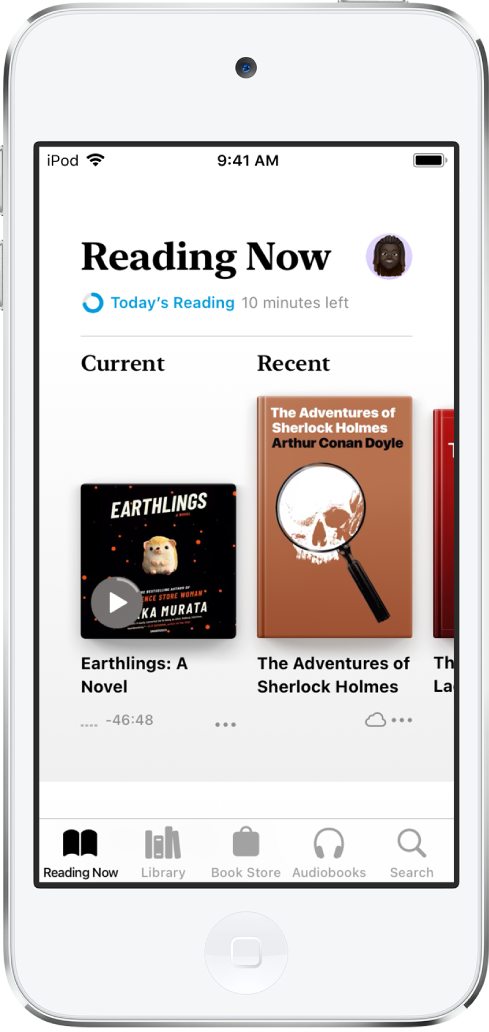
Đọc một cuốn sách
Chạm vào Đang đọc hoặc Thư viện, sau đó chạm vào bìa để mở sách. Sử dụng các cử chỉ và điều khiển để điều hướng như sau:
Lật trang: Chạm vào cạnh phải của trang hoặc vuốt từ phải sang trái.
Quay lại trang trước đó: Chạm vào cạnh trái của trang hoặc vuốt từ trái sang phải.
Đi tới một trang cụ thể: Chạm vào trang và di chuyển thanh trượt ở cuối màn hình sang trái hoặc sang phải. Hoặc, chạm
 và nhập số trang, sau đó chạm vào số trang trong kết quả tìm kiếm.
và nhập số trang, sau đó chạm vào số trang trong kết quả tìm kiếm.Đóng sách: Chạm vào giữa trang để hiển thị các điều khiển, sau đó chạm vào
 .
.
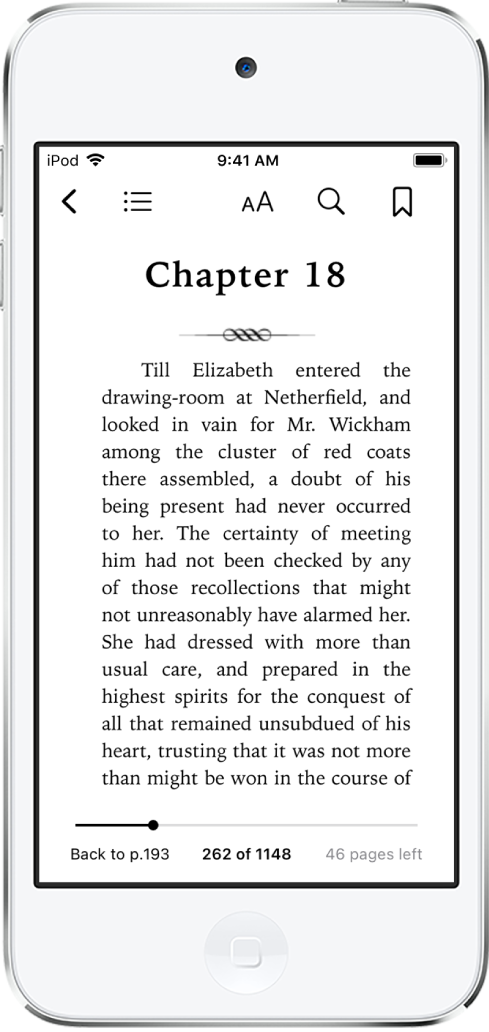
Khi bạn đọc xong một cuốn sách, các đề xuất được cá nhân hóa xuất hiện để giúp bạn khám phá nội dung sẽ đọc tiếp theo.
Thay đổi giao diện màn hình và văn bản
Chạm vào trang, chạm vào ![]() , sau đó thực hiện bất kỳ tác vụ nào sau đây:
, sau đó thực hiện bất kỳ tác vụ nào sau đây:
Điều chỉnh độ sáng màn hình: Kéo đầu thanh trượt sang trái hoặc sang phải.
Thay đổi cỡ chữ: Chạm vào chữ A lớn để tăng cỡ chữ hoặc chạm vào chữ A nhỏ để giảm cỡ chữ.
Thay đổi phông chữ: Chạm vào Phông chữ để chọn phông chữ khác.
Thay đổi màu nền trang: Chạm vào một vòng tròn.
Tắt phân trang: Bật Cuộn dọc để cuộn liên tục qua sách hoặc PDF.
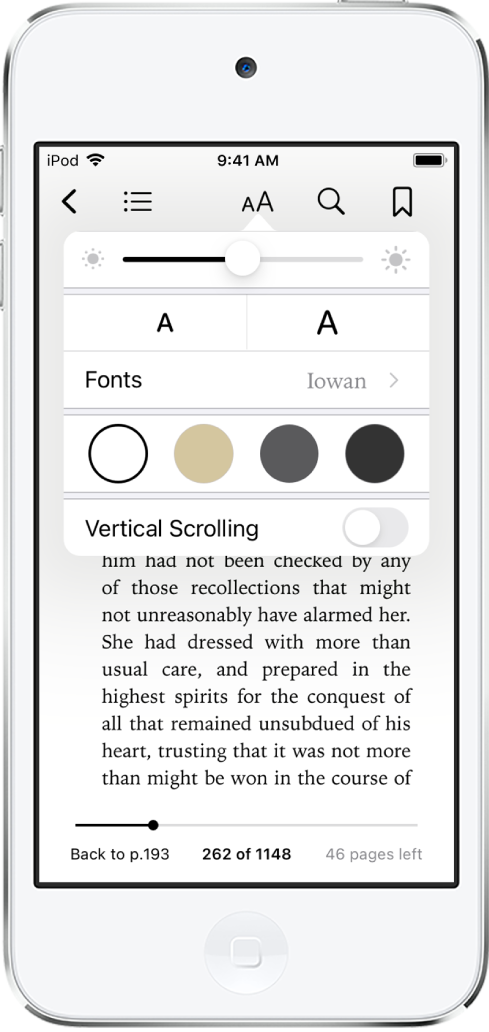
Đánh dấu trang
Khi bạn đóng sách, vị trí của bạn sẽ được tự động lưu – bạn không cần thêm dấu trang. Đánh dấu các trang bạn muốn quay lại.
Chạm vào ![]() để thêm dấu trang; chạm lại để xóa dấu trang.
để thêm dấu trang; chạm lại để xóa dấu trang.
Để xem tất cả dấu trang của bạn, hãy chạm vào ![]() , sau đó chạm vào Dấu trang.
, sau đó chạm vào Dấu trang.
Tô sáng hoặc gạch chân văn bản
Chạm và giữ một từ, sau đó di chuyển điểm giữ để điều chỉnh lựa chọn.
Chạm vào Tô sáng, sau đó chạm vào
 để chọn màu tô sáng hoặc để gạch chân.
để chọn màu tô sáng hoặc để gạch chân.Để xóa tô sáng hoặc gạch chân, hãy chạm vào văn bản, sau đó chạm vào
 .
.
Để xem tất cả vùng tô sáng của bạn, hãy chạm vào ![]() , sau đó chạm vào Ghi chú.
, sau đó chạm vào Ghi chú.
Thêm ghi chú
Chạm và giữ một từ, sau đó di chuyển điểm giữ để điều chỉnh lựa chọn.
Chạm vào Ghi chú, sử dụng bàn phím để nhập văn bản, sau đó chạm vào Xong.
Để xem tất cả các ghi chú của bạn, hãy chạm vào ![]() , sau đó chạm vào Ghi chú. Vuốt sang trái trên ghi chú để xóa ghi chú đó.
, sau đó chạm vào Ghi chú. Vuốt sang trái trên ghi chú để xóa ghi chú đó.
Chia sẻ lựa chọn
Bạn có thể gửi các lựa chọn văn bản bằng AirDrop, Mail hoặc Tin nhắn hoặc bạn có thể thêm lựa chọn vào Ghi chú. Nếu sách đến từ Book Store thì lựa chọn sẽ bao gồm một liên kết tới sách đó. (Chia sẻ có thể không khả dụng tại tất cả các quốc gia hoặc vùng).
Chạm và giữ một từ, sau đó di chuyển điểm giữ để điều chỉnh lựa chọn.
Chạm vào Chia sẻ, sau đó chọn một phương thức.
Bạn cũng có thể gửi liên kết để xem sách trong Book Store. Chạm vào bất kỳ trang nào, chạm vào ![]() , sau đó chạm vào
, sau đó chạm vào ![]() .
.
Truy cập sách của bạn trên tất cả các thiết bị
Để cập nhật thông tin Sách trên iPhone, iPad và iPod touch, hãy đăng nhập bằng cùng một ID Apple trên từng thiết bị, sau đó thực hiện các tác vụ sau:
Đồng bộ hóa Vị trí đọc, dấu trang, ghi chú và vùng tô sáng: Đi tới Cài đặt
 > [tên của bạn] > iCloud, sau đó bật cả iCloud Drive và Sách.
> [tên của bạn] > iCloud, sau đó bật cả iCloud Drive và Sách.Đồng bộ hóa Đang đọc, Thư viện và bộ sưu tập: Đi tới Cài đặt > [tên của bạn] > iCloud và bật cả iCloud Drive và Sách. Sau đó đi tới Cài đặt > Sách và bật Đang đọc.
Truy cập sách của bạn trên máy Mac
Để xem các sách, sách nói và PDF trên máy Mac của bạn, chọn menu Apple ![]() > Tùy chọn hệ thống, sau đó thực hiện một trong các thao tác sau:
> Tùy chọn hệ thống, sau đó thực hiện một trong các thao tác sau:
macOS 10.15 trở lên: Mở Tùy chọn hệ thống, bấm vào ID Apple, chọn iCloud ở thanh bên, sau đó chọn iCloud Drive. Bấm vào Tùy chọn, sau đó chọn Sách.
macOS 10.14 trở xuống: Mở Tùy chọn hệ thống, bấm vào iCloud, sau đó chọn iCloud Drive. Bấm vào Tùy chọn, sau đó chọn Sách.
Để xem các bộ sưu tập, dấu trang, ghi chú và phần tô sáng trên máy Mac của bạn, hãy chọn Sách > Tùy chọn, bấm vào Cài đặt chung, sau đó chọn “Đồng bộ hóa bộ sưu tập, dấu trang và vùng tô sáng trên các thiết bị”.